远程数据库与本地数据库数据之间的导入导出,从来都是一个值得人关注的问题。
下面,就给你详细介绍SQL2005将远程数据库导入到本地的方法。
首先,将SQL2005打开。方法是:“开始“→“程序”→“Microsoft SQL Server 2005”→“SQL Server Management Studio”,这样,就可以把本地的SQL2005打开了。
打开了本地的SQL2005之后,现在,如何把远程数据库中的数据库,导入到本地的SQL2005里面呢?
如下图一样,找到“系统数据库”,在任何一个数据库上面比如model上面点击右键,选择“任务”→“导入数据”。
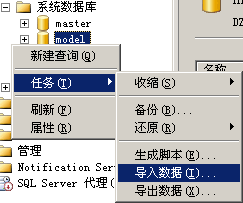
接着,会弹出对话框,点击“下一步”,来到如下图的对话框。
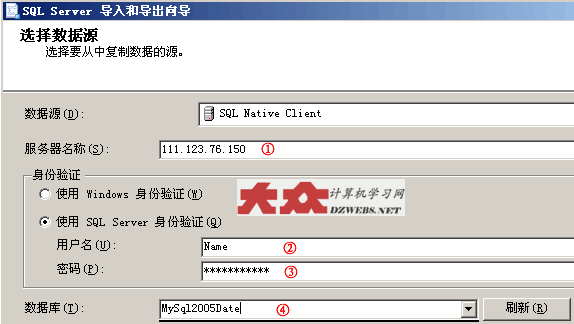
上图的对话框,叫你选择的是数据源,指的就是选择远程数据库的数据,注意,上面的对话框,是指远程数据库的。
在①位置,输入远程数据库的IP地址,然后,再选择“使用SQL Server身份验证”,在②和③处分别填写用户名和密码。
最后,数据库那里,就是④的位置,选择好你要选择的远程服务器中的哪个数据库。都设置好了,就点击“下一步”,来到下图的设置。
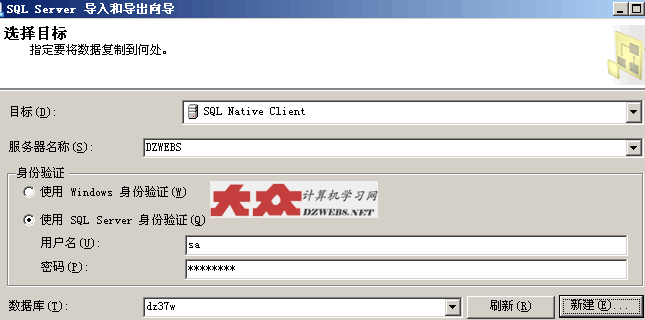
上图的对话框,指的是本地数据库的设置。
服务器名称那里,一般使用默认即可,如果你有多个名称,也可以选择,然后,设置好登陆本地数据库的用户名和密码。
最后,在数据库那里选择一个本地数据库名称,如果没有,就点击“新建”按钮创建一个新的数据库名称即可。
然后点击“下一步”,会看到下图。
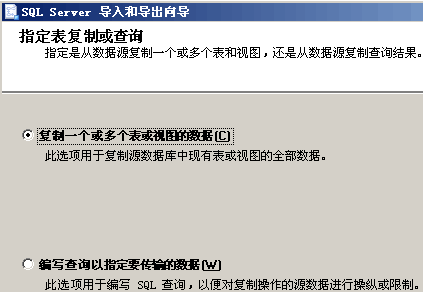
一般,如果要复制远程数据库中的所有数据,就选择“复制一个或多个表或视图的数据”,否则选择下面那个。然后点击“下一步”,来到下图。
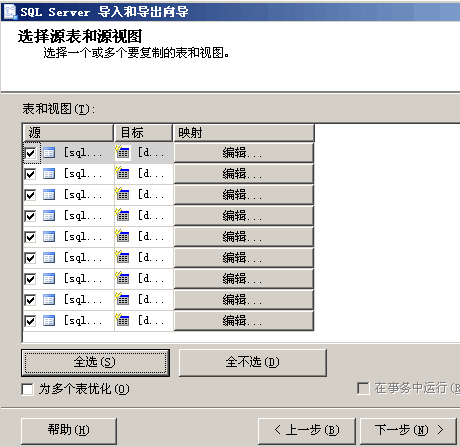
上图中,列表中出现了被你选择的远程数据库的数据库表,点击“全选”,然后点击“下一步”,弹出如下图。
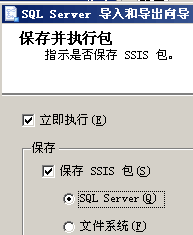
上图中,一般只选择“立即执行”,可以不选择“保存SSIS包”。接着点击“完成”按钮。
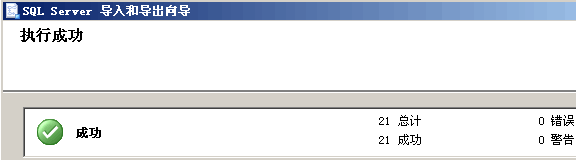
这样,就进入到远程数据库数据传输到本地数据的状态,你会看到,总计有多少个,成功了多少个的信息。如果完全成功了,那么,远程数据库导入到本地就成功了。
【SQL server 2005将远程数据库导入到本地的方法】相关文章:
★ SQLserver 2008将数据导出到Sql脚本文件的方法
★ Access 导入到SQL Server 2005的方法小结
★ sql2005 数据库转为sql2000数据库的方法(数据导出导入)
★ 如何在SQL Server 2005数据库中导入SQL Server 2008的数据
